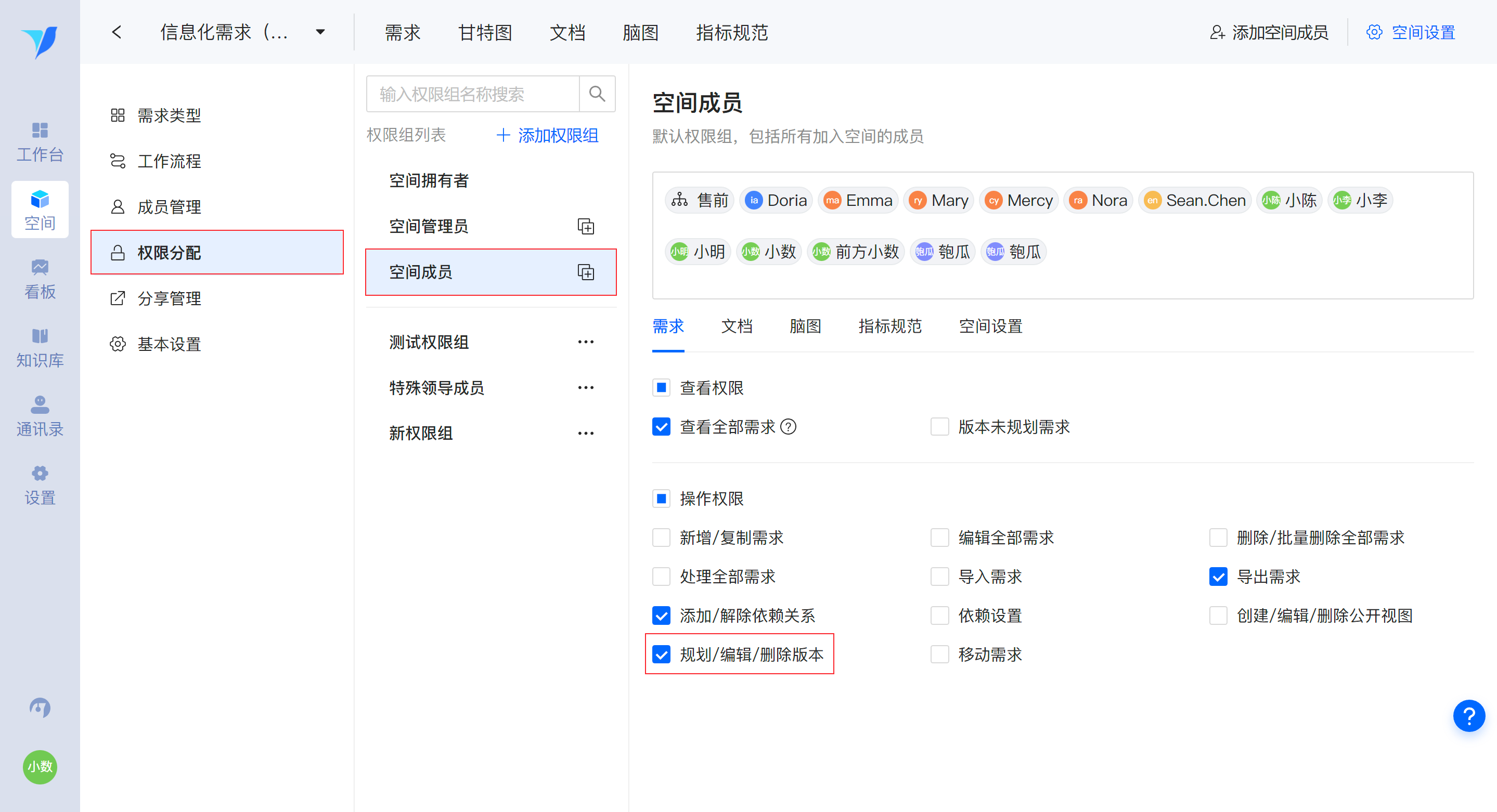历史版本22 :需求版本管理 返回文档
编辑时间:
内容长度:图片数:目录数:
修改原因:
一、版本管理概述编辑
版本管理的开发是为了更好地管理项目类需求。在版本中,管理员可以根据项目名称或版本开发计划创建版本,然后将该版本包含的需求移入其中,根据版本的开发进程查看相应需求。
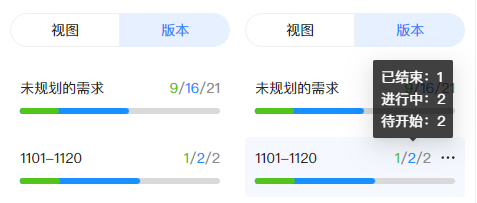
二、添加版本编辑
有【规划/编辑/删除版本】权限的空间权限组成员有此权限
若要创建版本,则点击「创建版本」
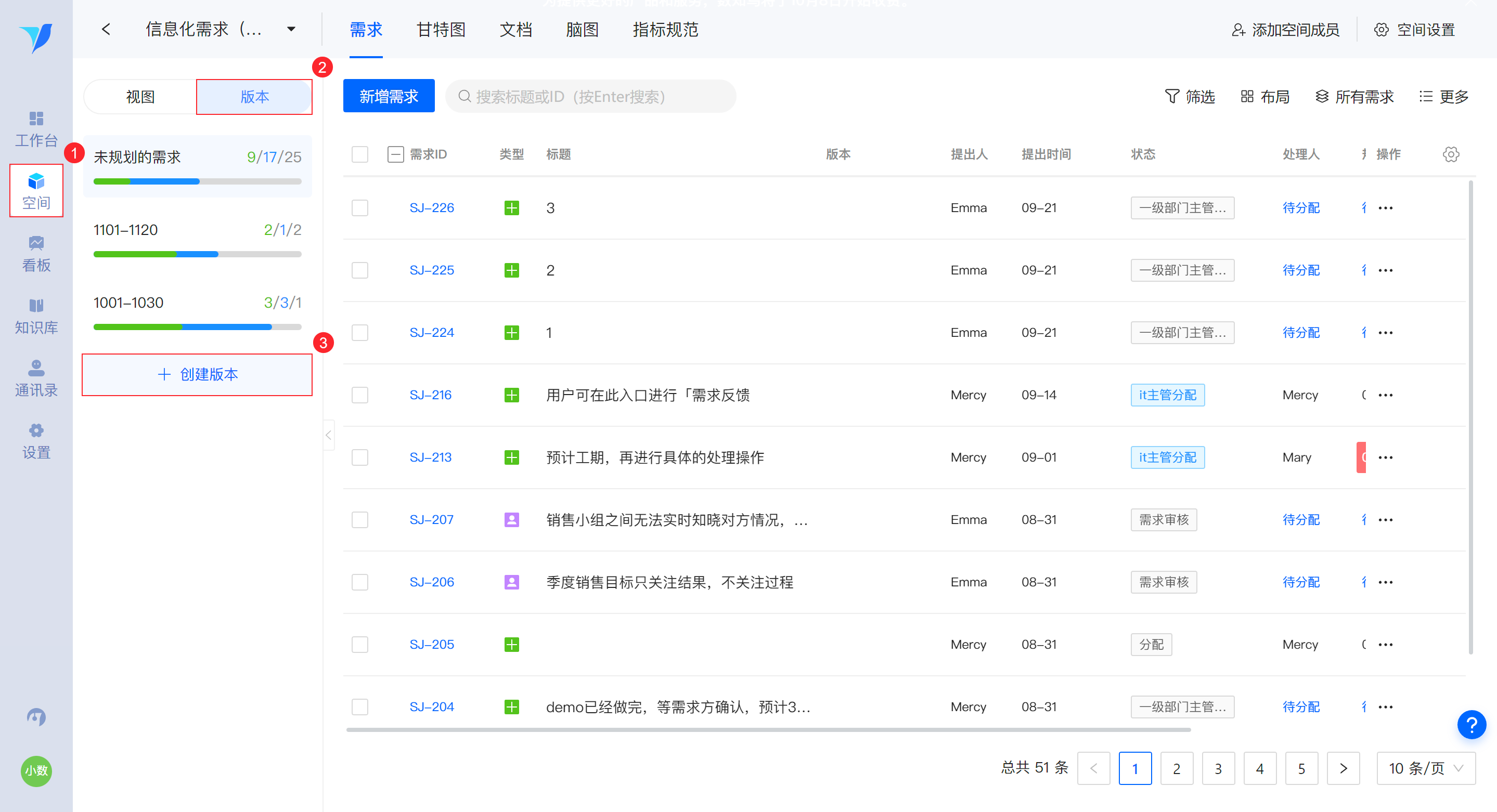
三、查看详情编辑
选定已建立的版本,点击「...」>「查看详情」可查看、修改详情页面
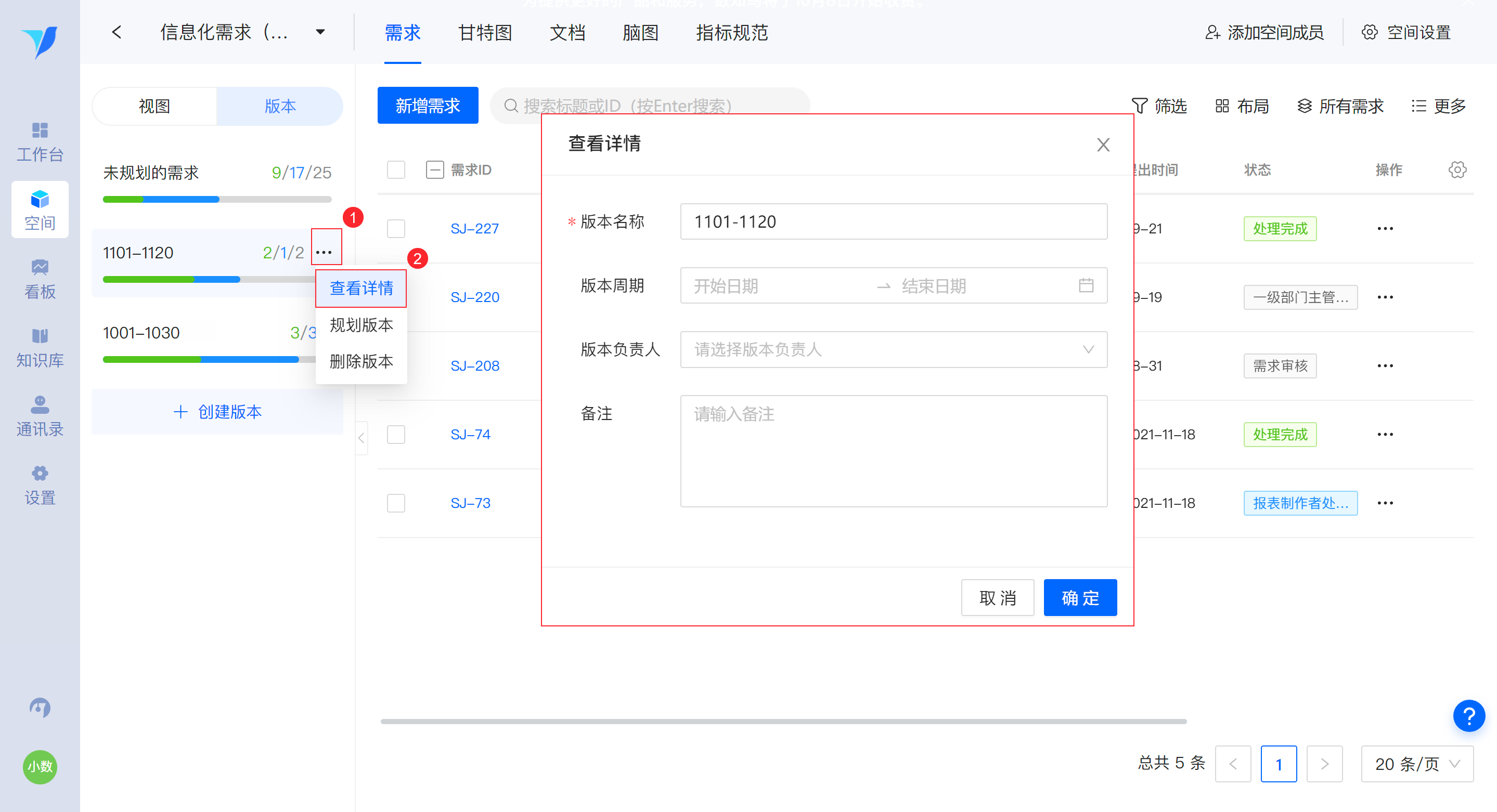
四、规划版本编辑
有【规划/编辑/删除版本】权限的空间权限组成员有此权限
规划版本即需求根据版本分类,是建立版本后,将符合该版本的需求移入版本中,后续可以根据版本查看版本内需求的进度,根据版本分块迭代任务进程。
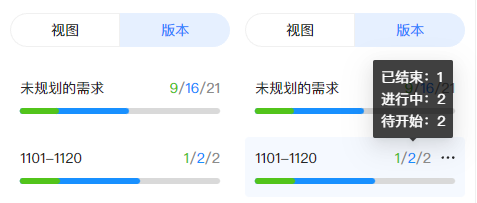
选定已建立的版本,点击「...」>「规划版本」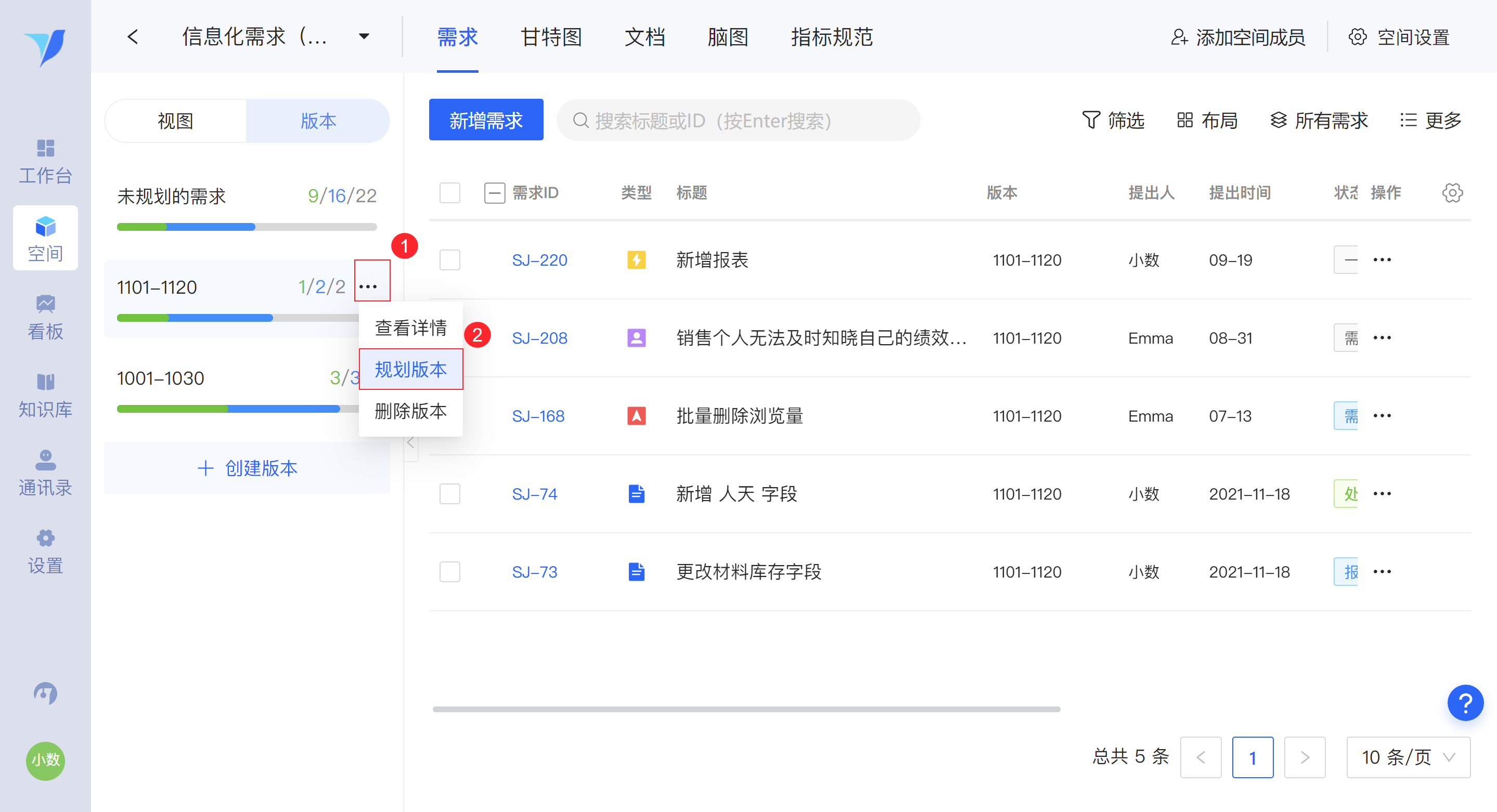
若要规划版本增加需求,则将左侧未规划的需求转移至右侧选中的版本中,在左侧选择相应的未规划需求,点击「加入右侧」
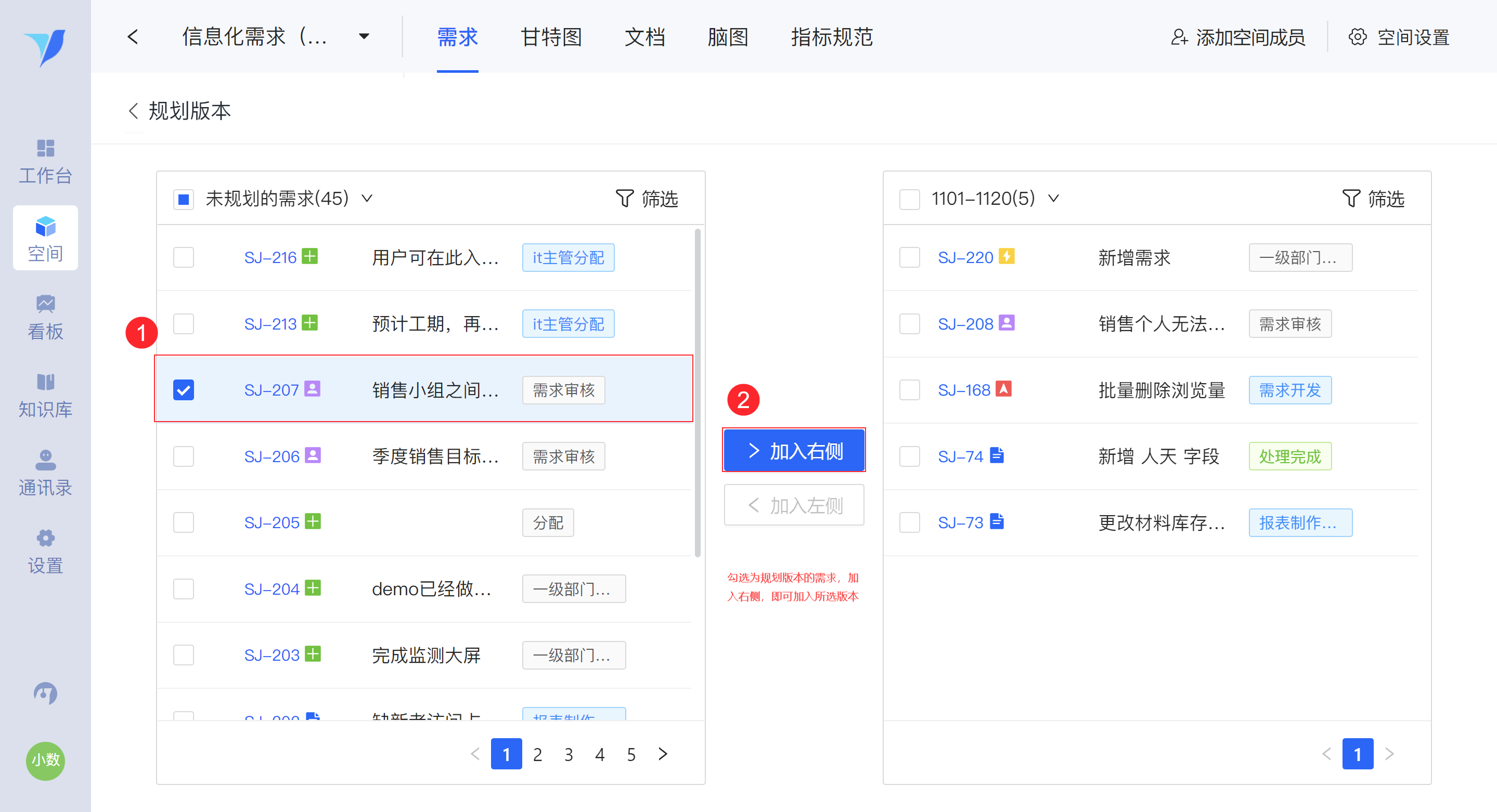
移动完成后,如下
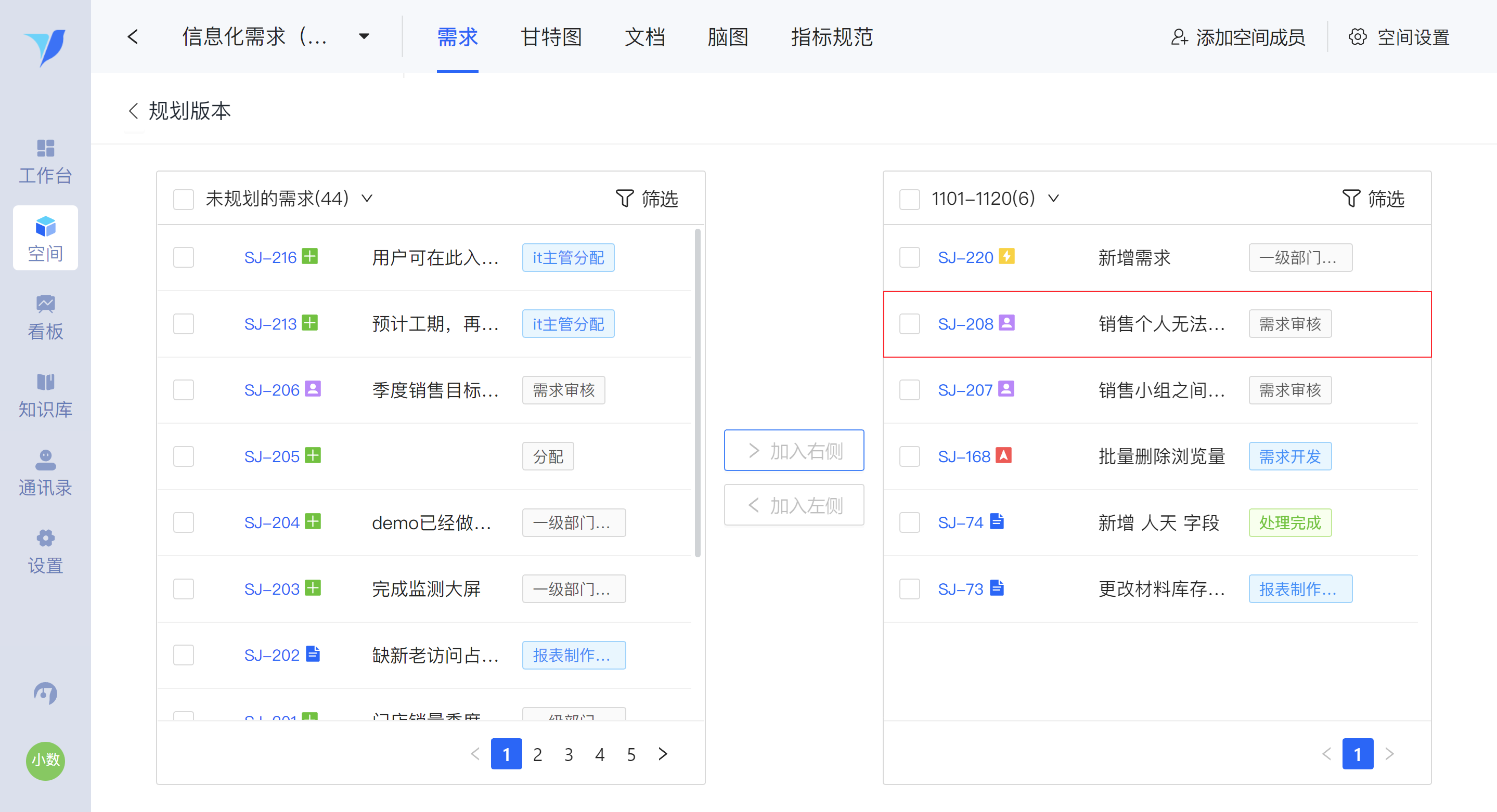
若要规划版本减少需求,则将右侧已选中的需求移除选定版本区,在右侧选择相应的版本中需求,点击「加入左侧」
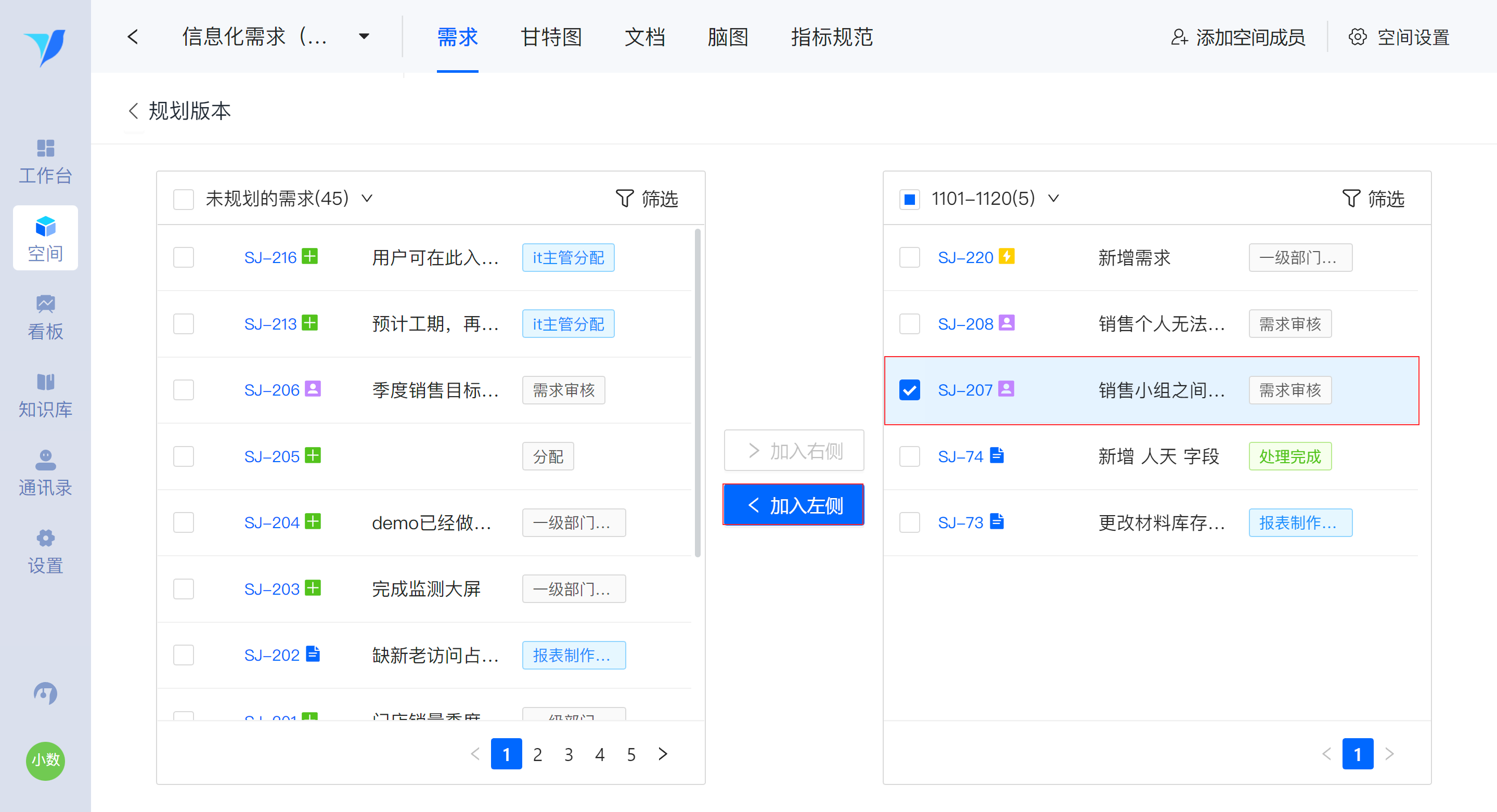
移动完成后,如下
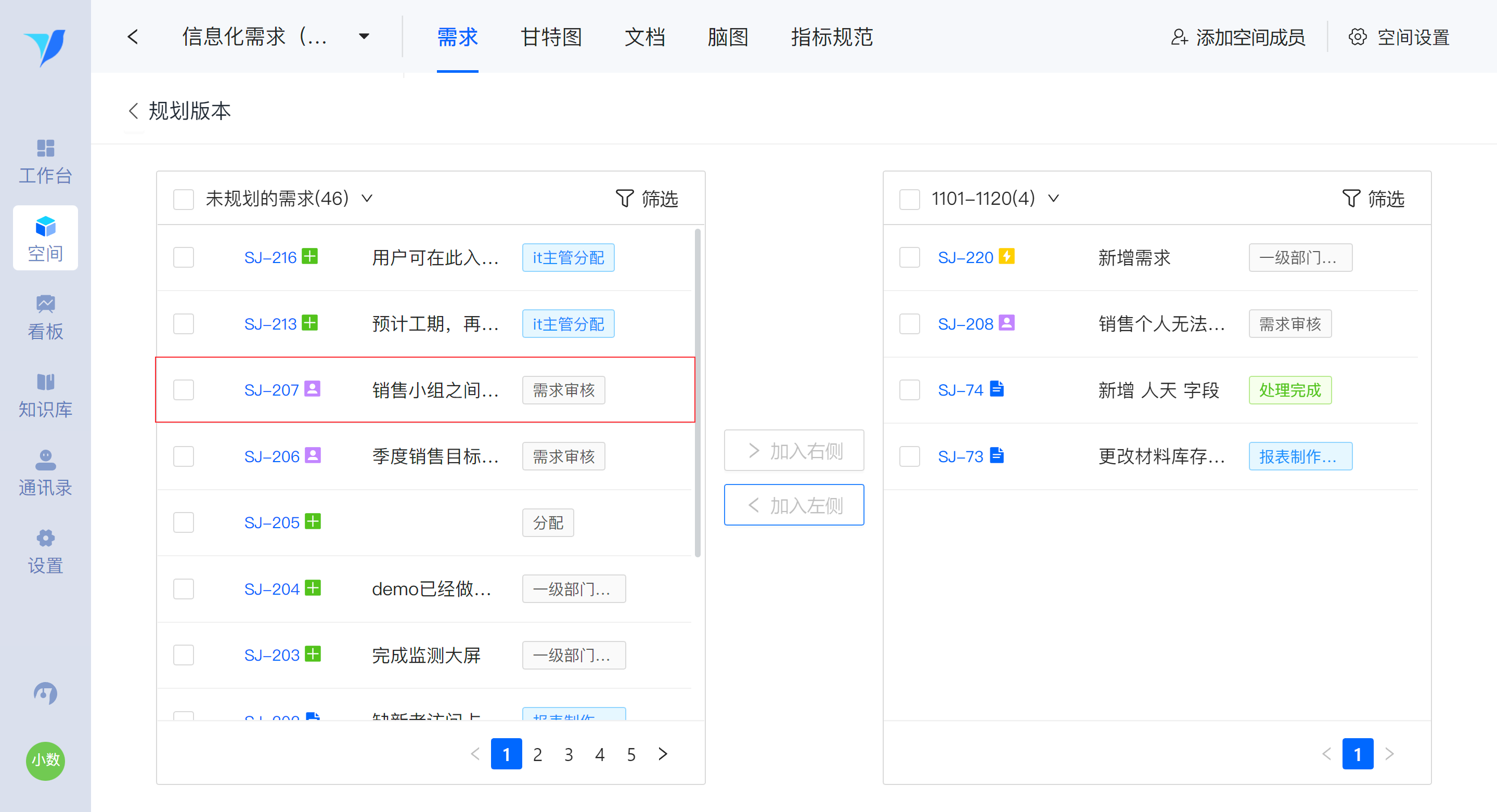
在表头里点击「版本」,即可将未规划的版本列入合适的分类里
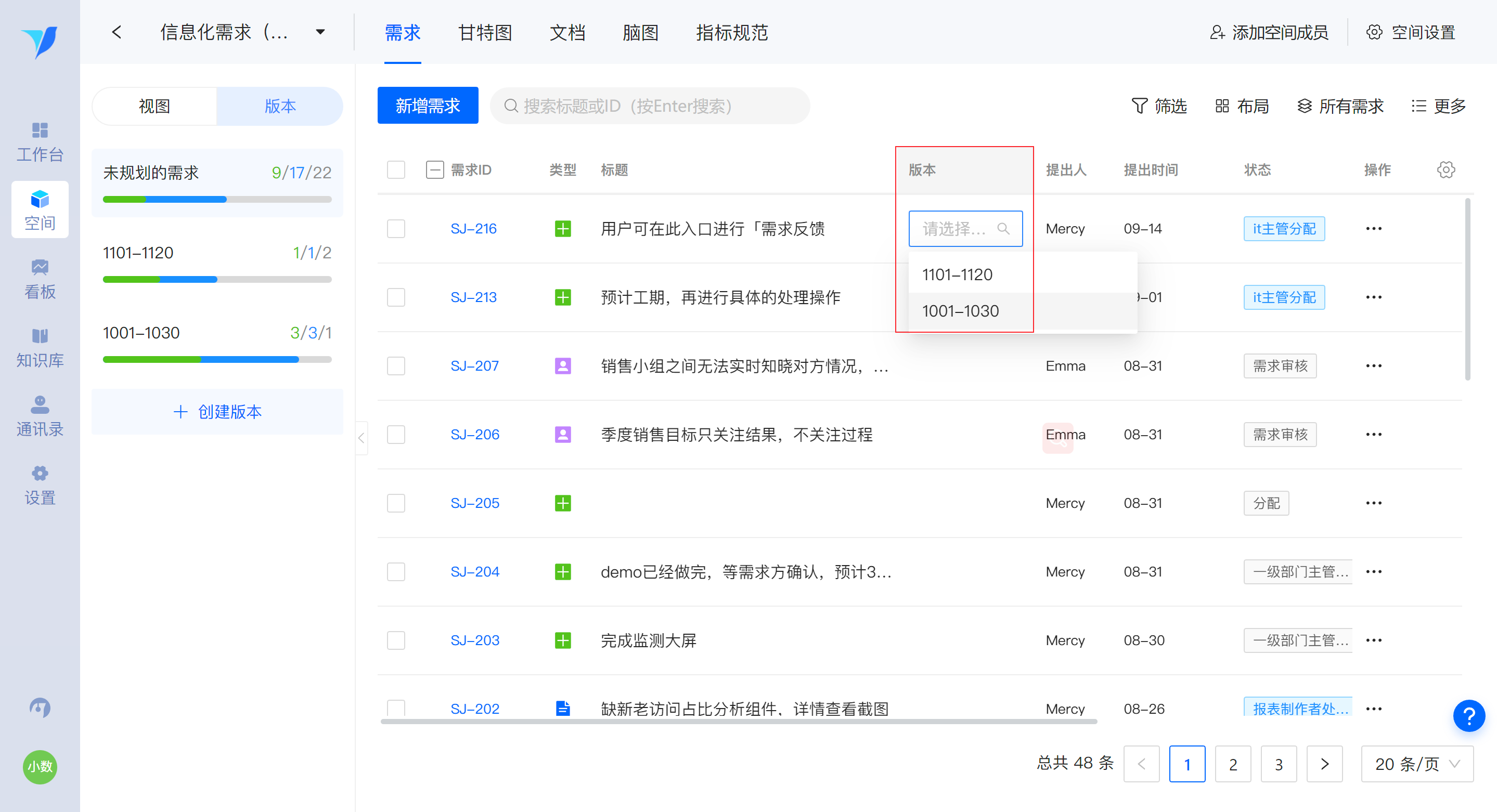
五、删除版本编辑
有【规划/编辑/删除版本】权限的空间权限组成员有此权限
确认提示如图
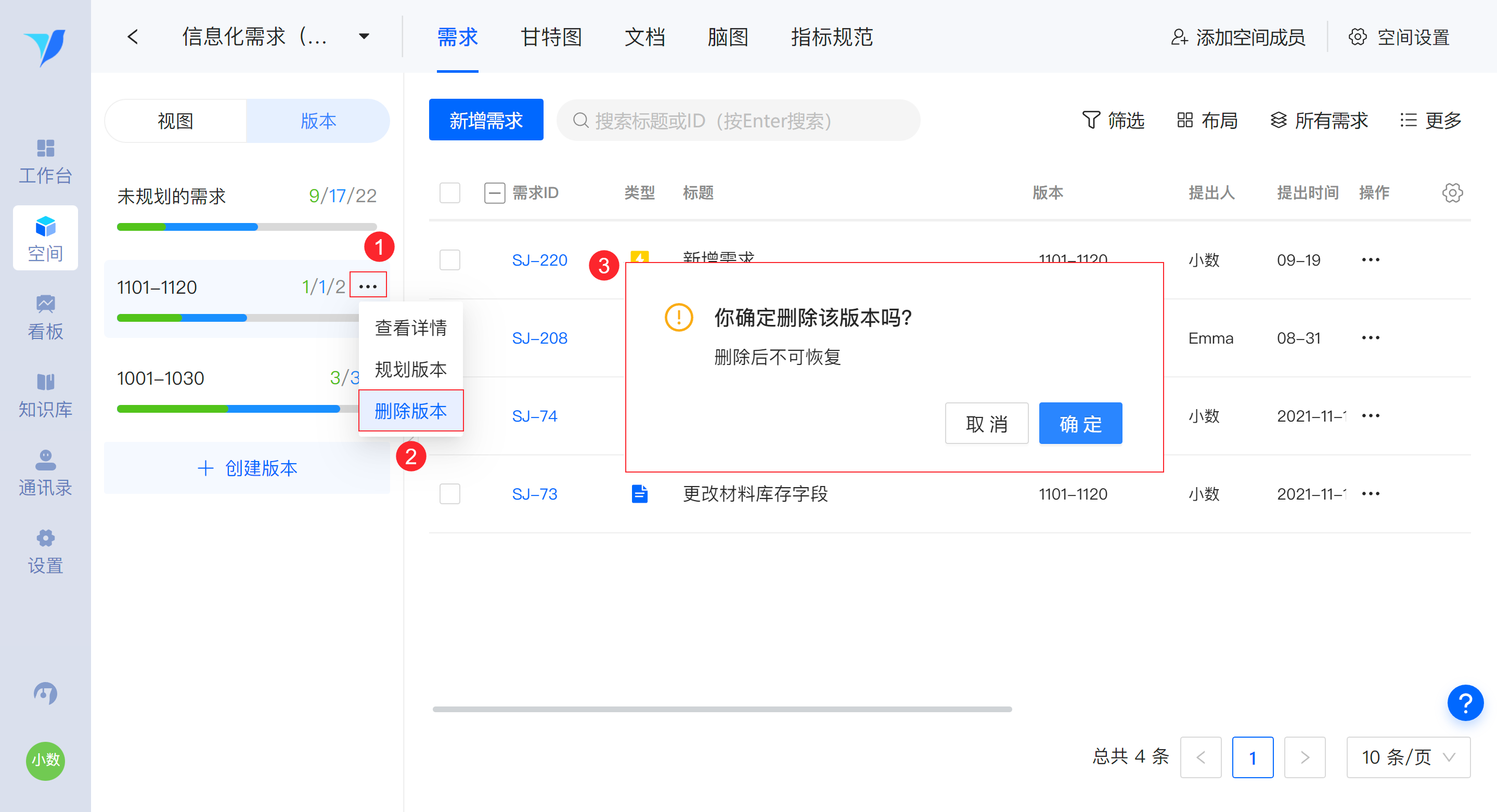
六、版本排序编辑
可直接拖动版本进行排序,效果如下图所示。
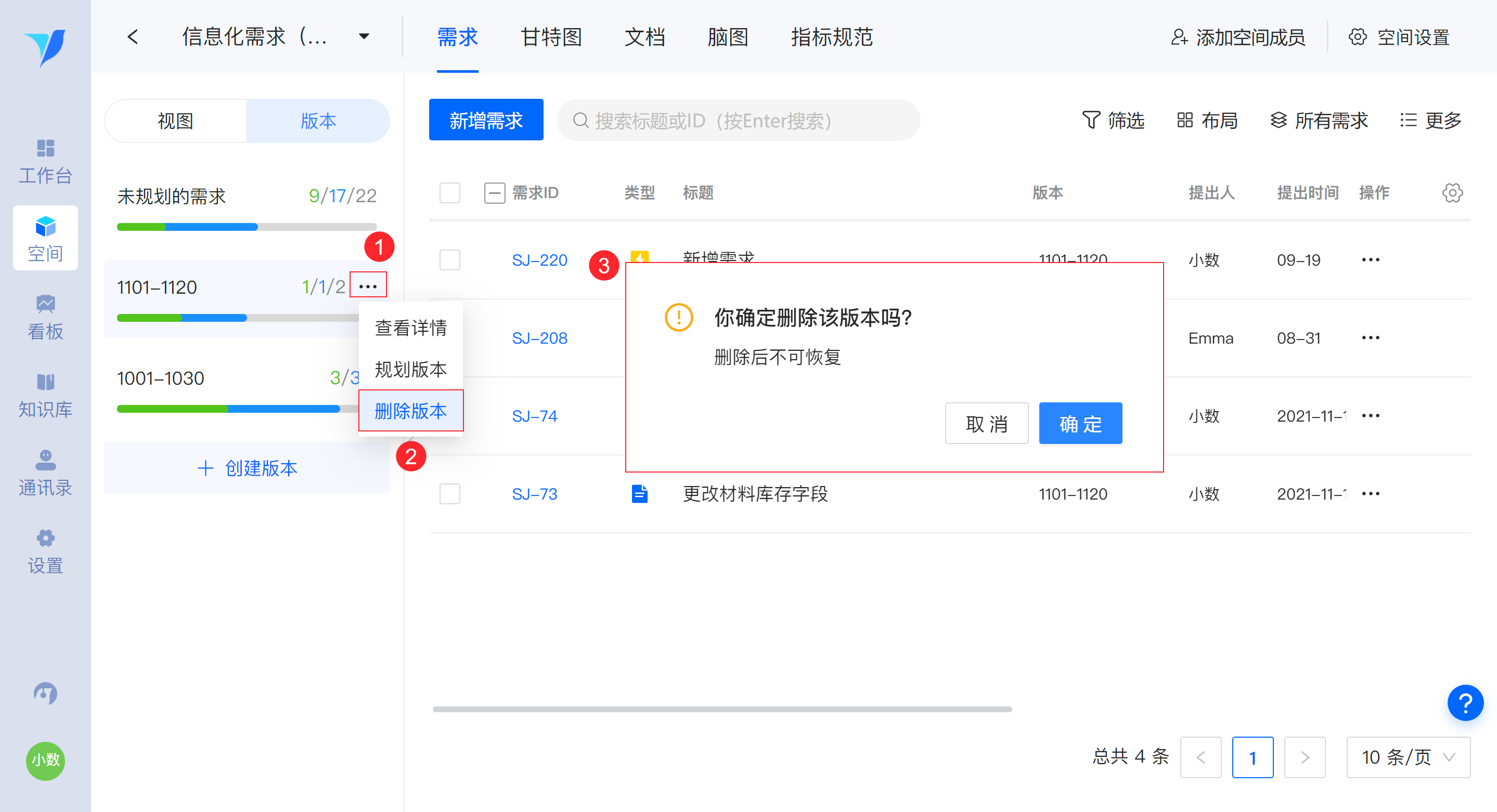
七、其他整合编辑
内置需求字段
新增内置需求字段「版本」,详情参见文档:需求类型自定义
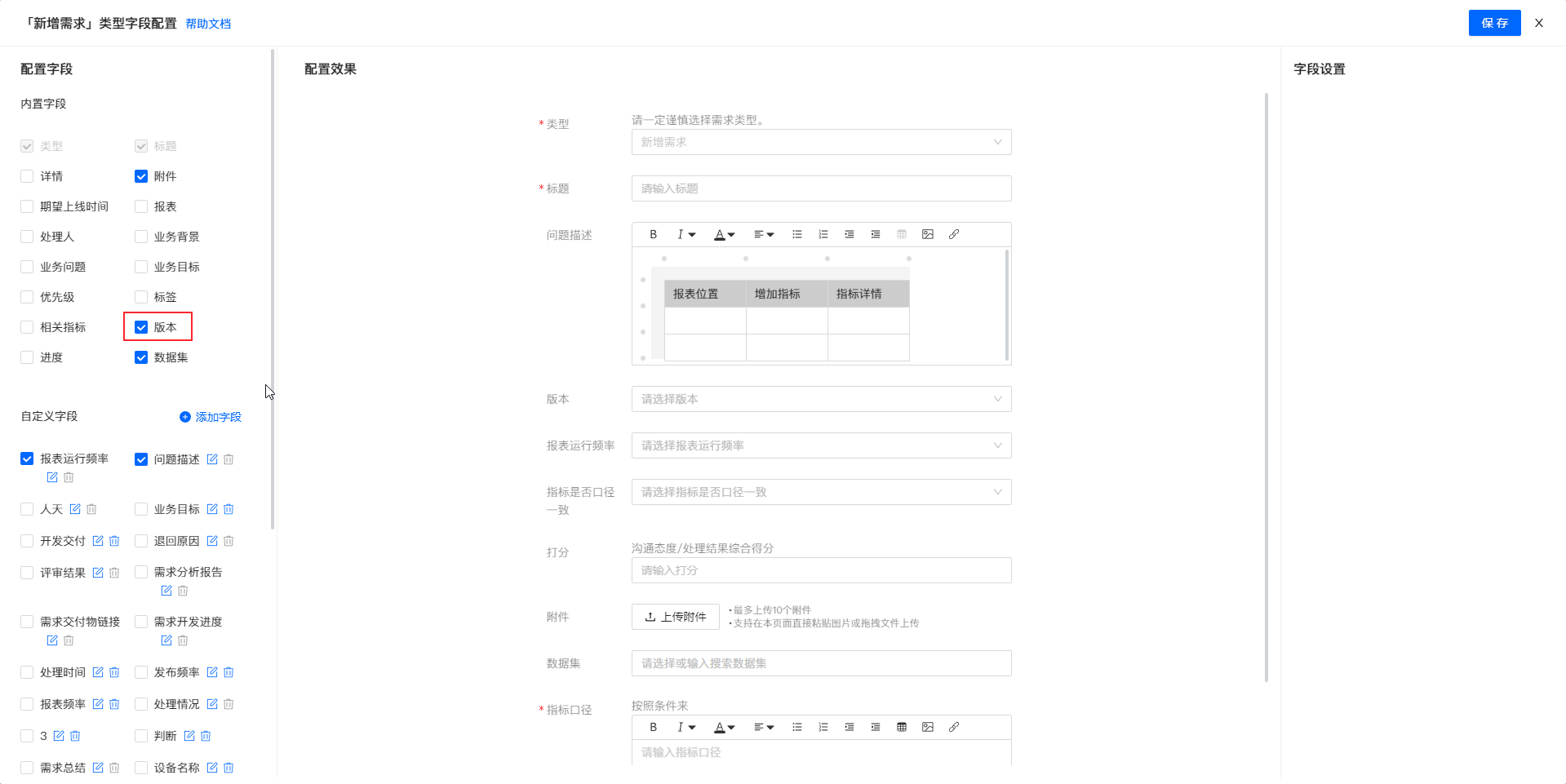
新建需求时,「版本」字段规划如下所示
1)已规划版本
在已规划版本中新建需求,系统自动填写版本字段,需求直接分配在该版本中
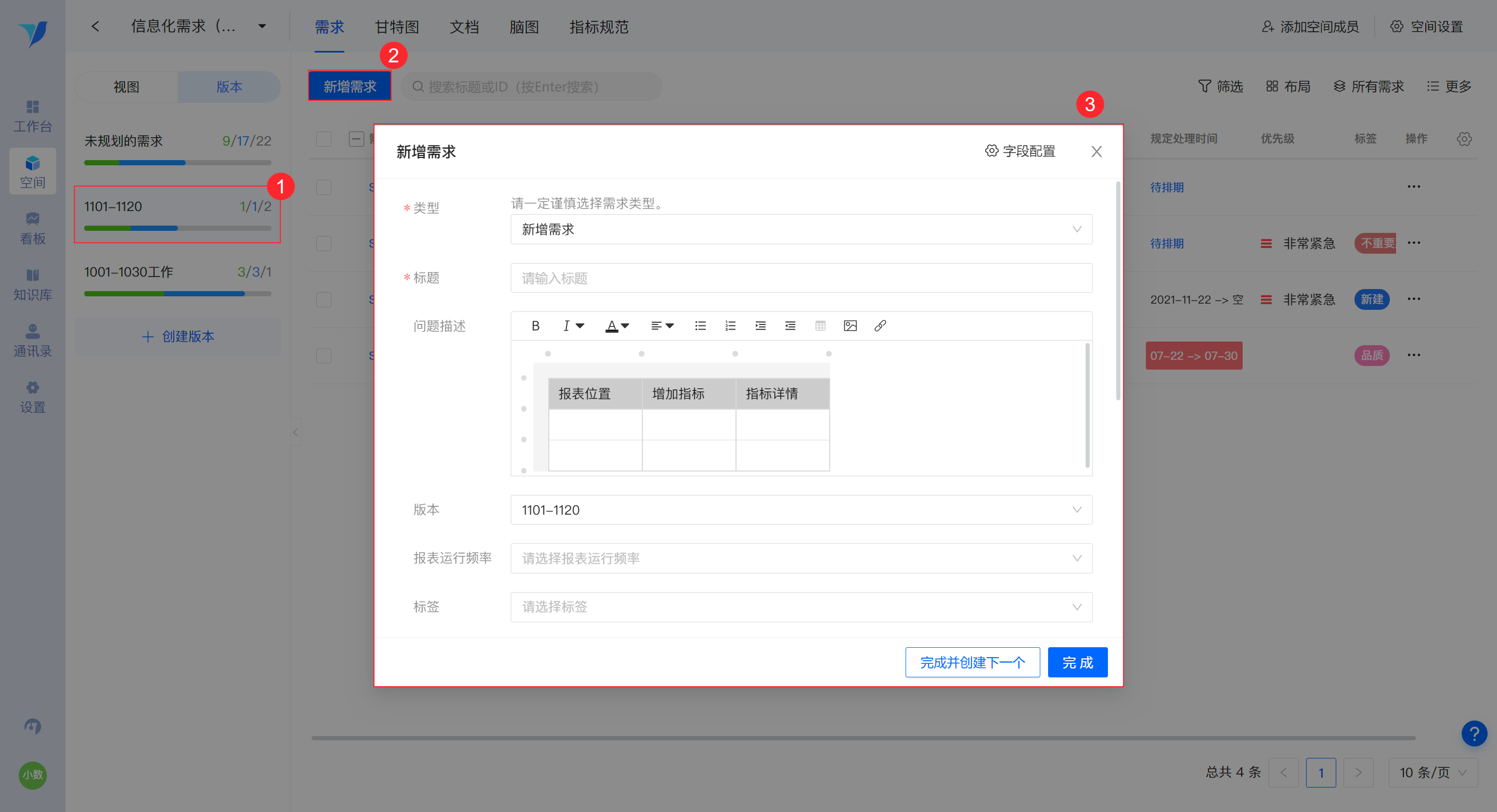
2)未规划版本/视图
在未规划版本/视图中新建需求,版本字段为空,暂未分配,可手动选择版本
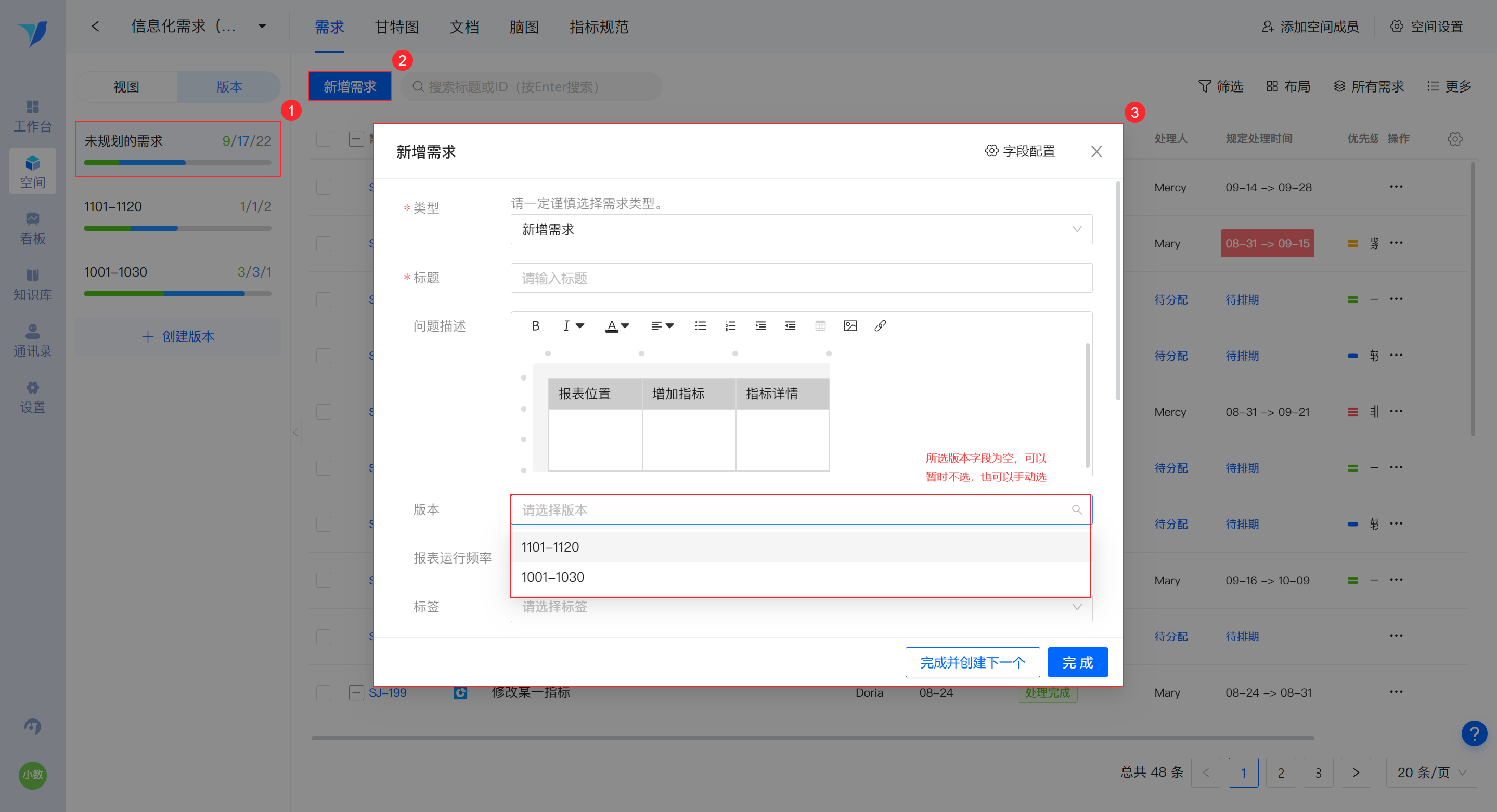
表头设置
调整表头「版本」所在的位置,在表头设置里拖动即可自定义「版本」所在位置
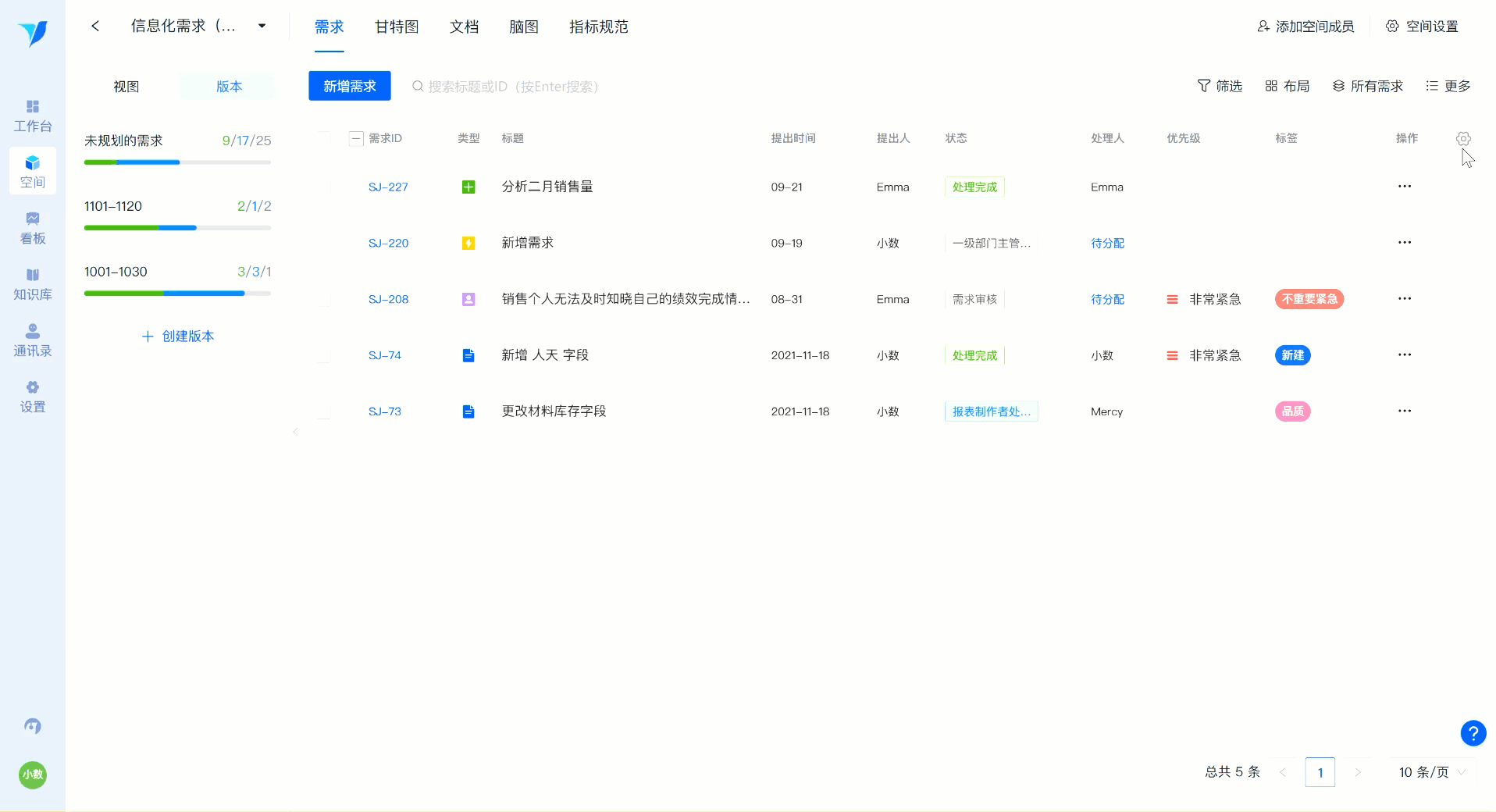
八、功能权限编辑
空间拥有者和空间管理者默认拥有【规划/编辑/删除版本】的权限
普通空间成员可通过管理员的权限设置拥有【规划/编辑/删除版本】的权限